هنگامی که می خواهید به سرعت یک سرور لینوکس را در فضای ابری بچرخانید، AWS EC2 بهترین گزینه است.
میزبانی وب سرورها در اینترنت می تواند برای اولین بار بدون راهنمای مناسب بسیار چالش برانگیز باشد. ارائه دهندگان خدمات ابری راه های متعددی را برای چرخش آسان سرورها از هر نوعی در فضای ابری ارائه کرده اند.
AWS یکی از بزرگترین و قابل اعتمادترین گزینه های مبتنی بر ابر برای استقرار سرورها است. در اینجا نحوه اجرای سرور مبتنی بر لینوکس خود در فضای ابری با AWS EC2 آورده شده است.
آمازون EC2 چیست؟
Amazon Elastic Cloud Compute (EC2) یکی از محبوب ترین وب سرویس های ارائه شده توسط آمازون است. با EC2 میتوانید ماشینهای مجازی را در فضای ابری با سیستمعاملهای مختلف و ظرفیت محاسباتی قابل تغییر اندازه ایجاد کنید. این برای راه اندازی وب سرورهای امن و در دسترس قرار دادن آنها در اینترنت بسیار مفید است.
چگونه یک نمونه لینوکس EC2 ایجاد کنیم
کنسول وب AWS یک رابط کاربری آسان برای ناوبری ارائه می دهد که به شما امکان می دهد یک نمونه را بدون استفاده از هیچ اسکریپت یا کدی راه اندازی کنید. در اینجا یک راهنمای گام به گام برای راه اندازی یک نمونه EC2 مبتنی بر لینوکس در AWS آورده شده است. همچنین نحوه اتصال ایمن به آن را از طریق کنسول یاد خواهید گرفت.
به حساب AWS موجود خود وارد شوید یا به portal.aws.amazon.com بروید تا برای یک حساب جدید ثبت نام کنید. سپس، داشبورد EC2 را جستجو کرده و به آن بروید.
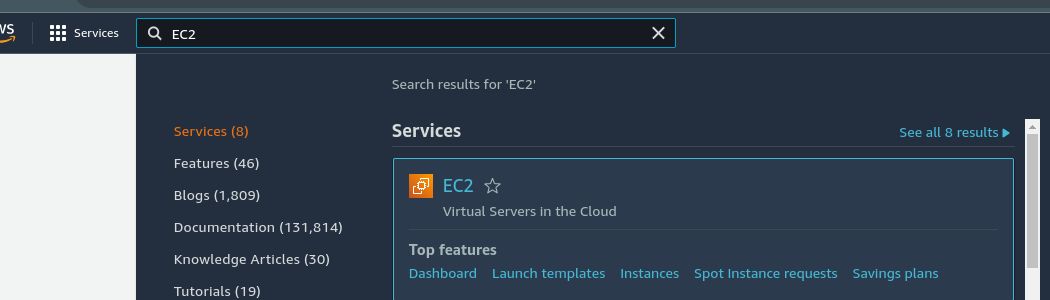
دکمه Launch instances را در گوشه سمت راست بالای صفحه پیدا کنید و روی آن کلیک کنید تا جادوگر راه اندازی EC2 اجرا شود.
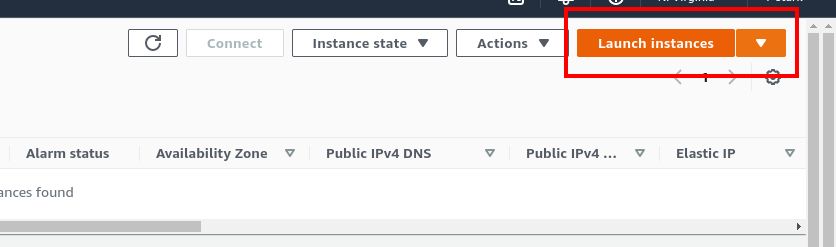
اولین مرحله لازم این است که یک نام برای نمونه خود وارد کنید. در مرحله بعد، تصویر سیستم عامل و نسخه (Amazon Machine Image-AMI) توزیع لینوکس مورد نظر خود را انتخاب می کنید. شما آزاد هستید که سایر سیستم عامل های پیشنهادی سرور لینوکس به جز اوبونتو را بررسی کنید.
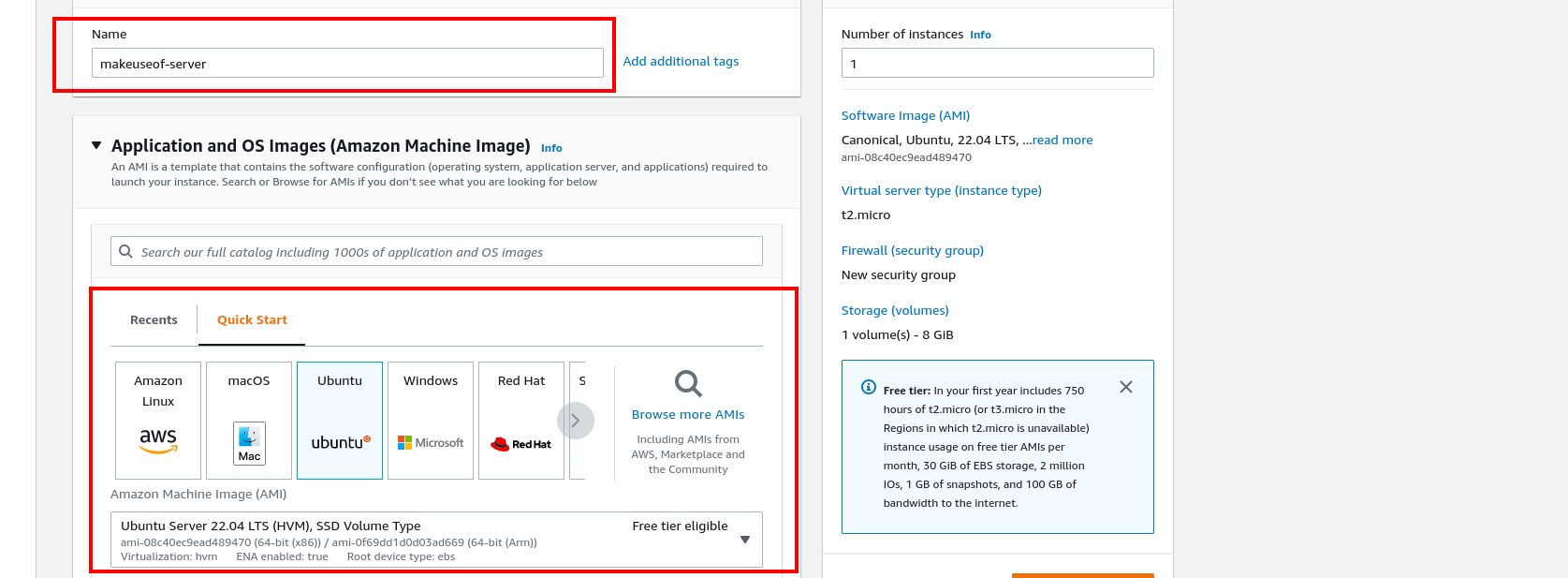
یک نوع نمونه را انتخاب کنید
انواع مختلف نمونه EC2 از ترکیبات مختلفی از CPU، حافظه، ذخیره سازی و قدرت شبکه تشکیل شده اند. بسته به نیاز خود حداکثر 10 نوع نمونه مختلف وجود دارد که می توانید از بین آنها انتخاب کنید. برای نمایش، از نوع نمونه پیش فرض (t2.micro) استفاده می کنیم.
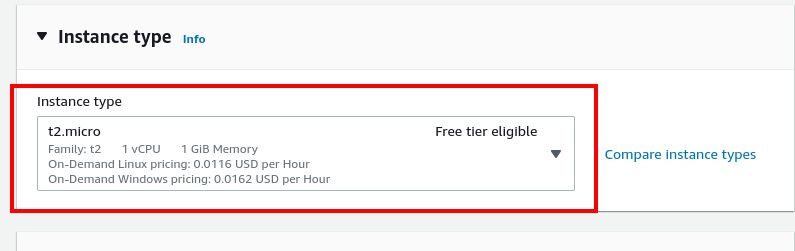
AWS مقاله ای در مورد انتخاب نوع نمونه مناسب برای ماشین مجازی EC2 شما دارد که می توانید از آن به عنوان مرجع استفاده کنید.
یک جفت کلید را انتخاب کنید
در بیشتر موارد، حداقل برای اهداف توسعه و اشکال زدایی، ممکن است لازم باشد از طریق SSH به نمونه خود دسترسی داشته باشید، و برای انجام ایمن این کار، به یک جفت کلید نیاز دارید. این یک پیکربندی اختیاری است، اما چون ممکن است بعداً از طریق SSH به نمونه خود متصل شوید، باید یک جفت کلید اضافه کنید.
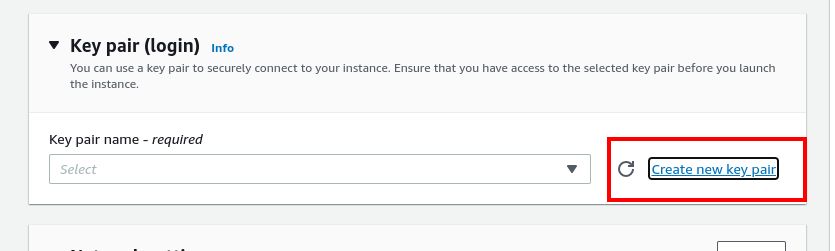
می توانید از یک جفت کلید موجود استفاده کنید یا یک کلید جدید ایجاد کنید. برای ایجاد یک کلید جدید، روی Create new key pair کلیک کنید و صفحه پاپ آپ زیر را مشاهده خواهید کرد.
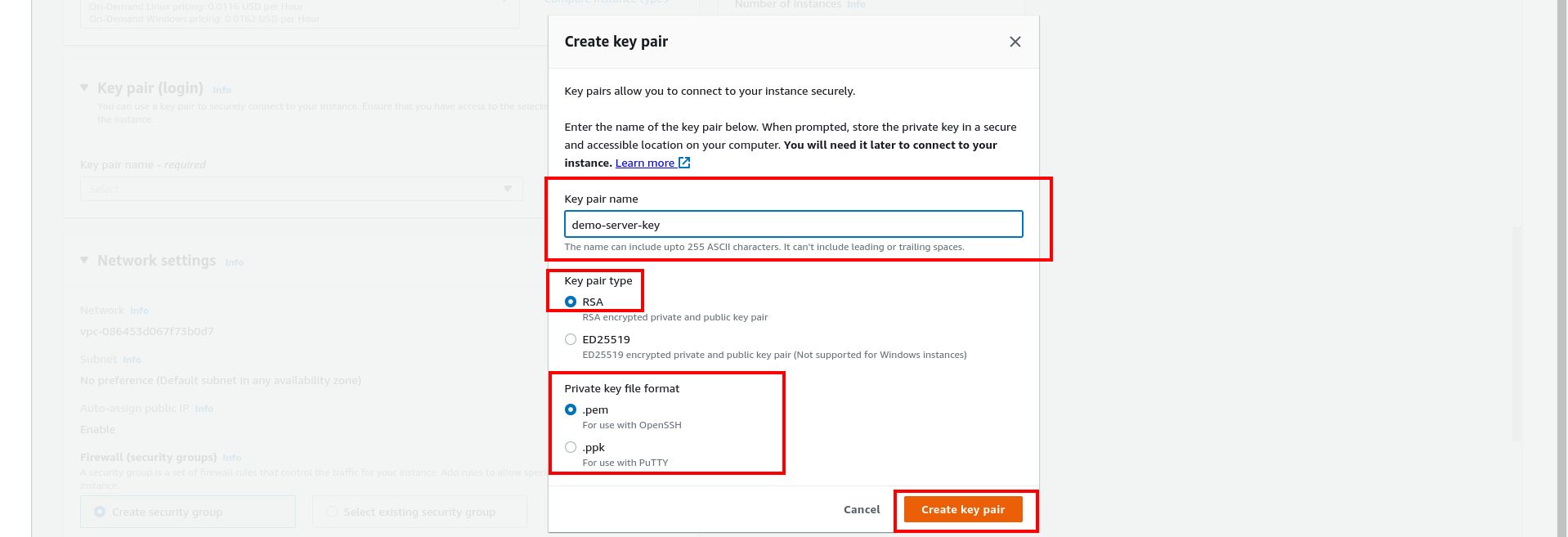
به جفت کلید خود یک نام بدهید و یک نوع رمزگذاری را انتخاب کنید (RSA محبوبترین و توصیهشدهترین گزینه است، زیرا در چندین پلتفرم پشتیبانی میشود). شما همچنین باید یک فرمت فایل (PEM یا PPK) را برای کلیدهای خصوصی انتخاب کنید که بسته به کلاینت SSH مورد استفاده شما در دستگاه محلی شما دانلود می شود.
تنظیمات شبکه برای نمونه EC2 شما در مرحله بعدی قرار می گیرد. به طور پیشفرض، باید یک گروه امنیتی جدید ایجاد کنید تا قوانین فایروال را برای محدود کردن دسترسی به پورتهای خاص در نمونه خود تعریف کنید.
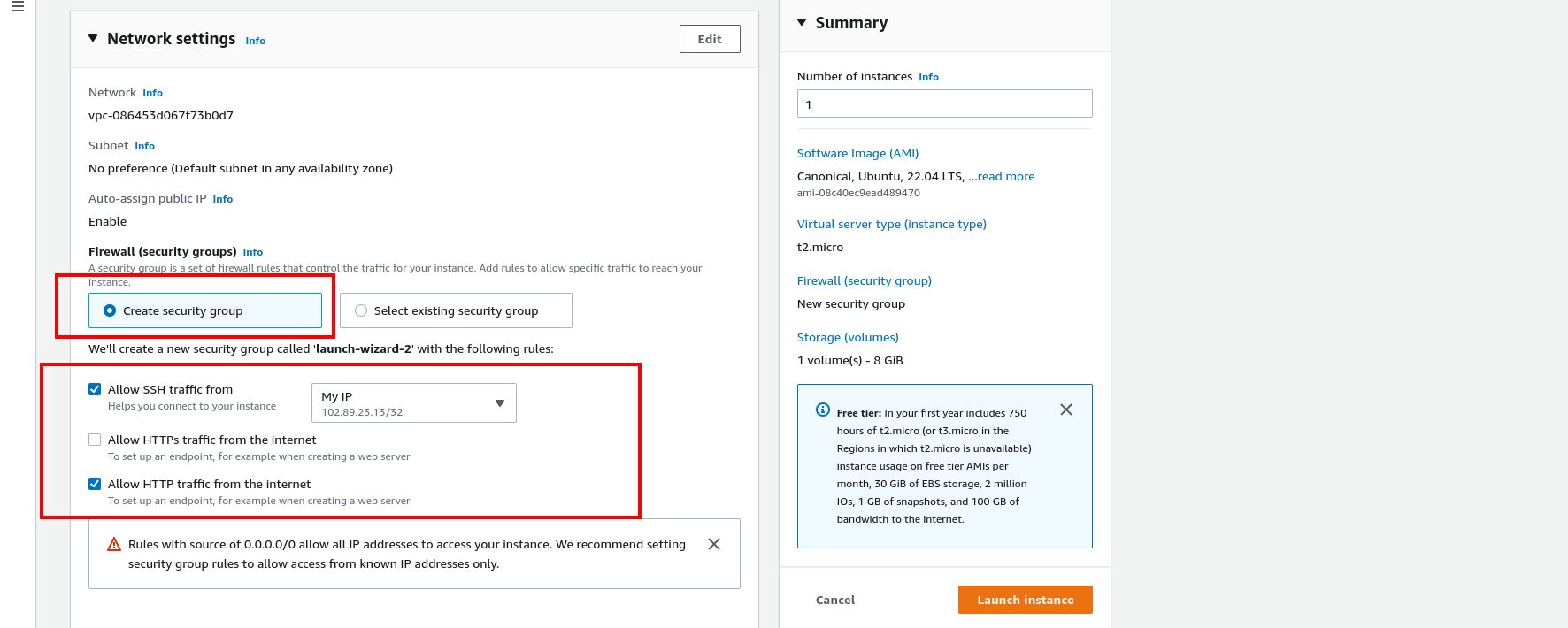
توصیه می شود اتصال SSH را فقط به آدرس IP خود محدود کنید تا احتمال هک شدن سرور شما کاهش یابد. همچنین اگر نمونه را به عنوان یک وب سرور ایجاد کرده اید، باید به ترافیک HTTP اجازه دهید.
برای افزودن یا حذف قوانین ورودی و خروجی، همیشه می توانید برای ویرایش قوانین گروه امنیتی خود بازگردید. به عنوان مثال، هنگام تنظیم یک گواهی SSL برای اتصالات HTTP ایمن، قوانین ورودی برای ترافیک HTTPS اضافه کنید.
تنظیمات ذخیره سازی
به طور پیش فرض، EC2 فضای ذخیره سازی را بر اساس نوع نمونه انتخاب شده اختصاص می دهد. اما شما گزینه ای برای پیوست کردن حجم ذخیره سازی بلوک الاستیک آمازون (که مانند یک دیسک ذخیره سازی خارجی عمل می کند) به نمونه خود دارید.
این اجباری نیست، اما اگر یک دیسک مجازی میخواهید که بتوانید در چندین نمونه از آن استفاده کنید یا به راحتی در اطراف حرکت کنید، باید آن را در نظر بگیرید. اکنون می توانید پیکربندی نمونه خود را بررسی کنید تا مطمئن شوید همه چیز به درستی تنظیم شده است، سپس روی دکمه Launch Instance کلیک کنید تا ماشین مجازی لینوکس خود را ایجاد کنید.
شما به صفحه ای هدایت می شوید که در آن دکمه View Instances را دارید. روی آن کلیک کنید تا نمونه تازه راه اندازی شده خود را ببینید.
نحوه اتصال به نمونه لینوکس EC2
اکنون که ماشین مجازی راه اندازی شده است، می توانید یک وب سرور در آن راه اندازی کنید. این می تواند یک سرور آپاچی، سرور Node.js یا هر سروری باشد که می خواهید استفاده کنید. حداکثر چهار راه مختلف برای اتصال به یک نمونه EC2 وجود دارد که عبارتند از:
- اتصال نمونه EC2
- مدیر جلسه
- کلاینت SSH
- کنسول سریال EC2
رایج ترین روش های اتصال عبارتند از EC2 instance connect و SSH Client. اتصال نمونه EC2 سریعترین و ساده ترین راه برای اتصال به نمونه EC2 و انجام عملیات مورد نظر خود بر روی آن است.
برای اتصال به نمونه لینوکس از طریق اتصال نمونه EC2، آن را در داشبورد انتخاب کنید و روی Connect کلیک کنید.
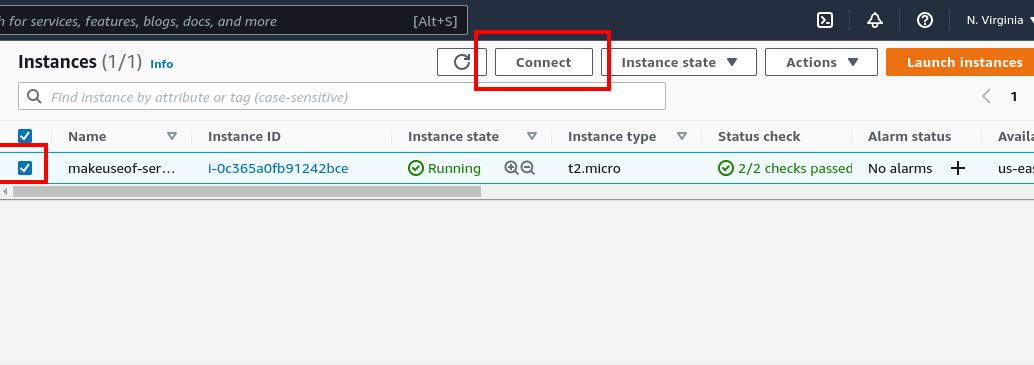
تب EC2 instance connect را انتخاب کرده و روی دکمه Connect کلیک کنید. این به طور خودکار صفحه ای را باز می کند که شبیه یک رابط خط فرمان است.
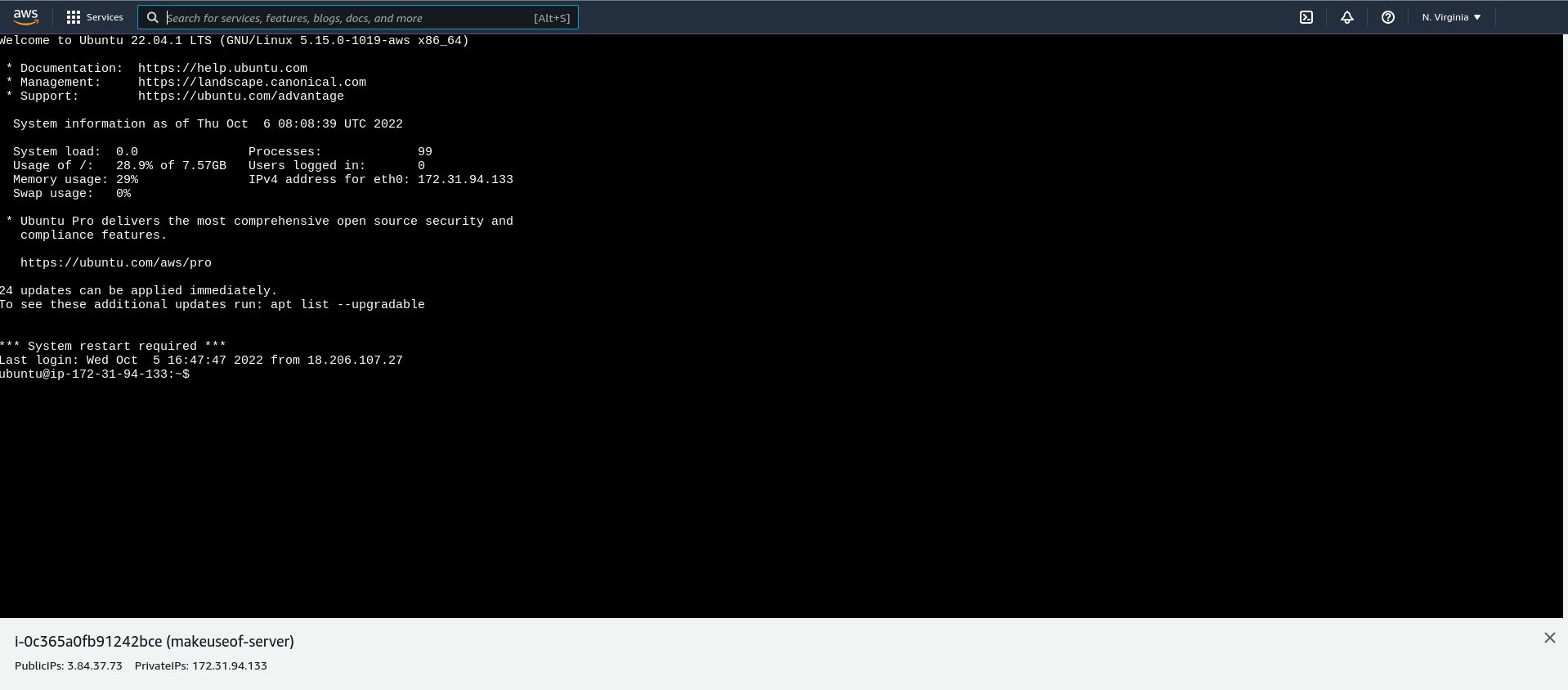
این یک ورود موفقیت آمیز به دستگاه لینوکس شما را تأیید می کند، و اکنون ممکن است شروع به تنظیم آن برای نیازهای سرور وب خود کنید. به عنوان مثال، برای ایجاد یک وب سرور ساده آپاچی، دستورات زیر را اجرا کنید:
sudo apt-get update -y
sudo apt-get install apache2 -y
sudo systemctl start apache2.service
برای تأیید اینکه همه چیز خوب پیش رفت و سرور Apache فعال و فعال است، وضعیت را با استفاده از sudo systemctl status apache2.service بررسی کنید. اگر همه چیز درست است، باید خروجی مشابه زیر داشته باشید:
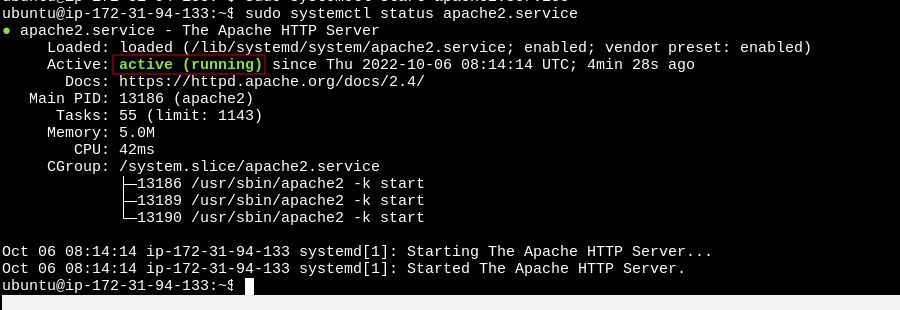
در نهایت، میتوانید سرور را با کپی کردن Public IPv4 DNS از تب خصوصیات نمونه و چسباندن آن در مرورگر خود، آزمایش کنید. باید صفحه نمایشی آپاچی را ببینید.
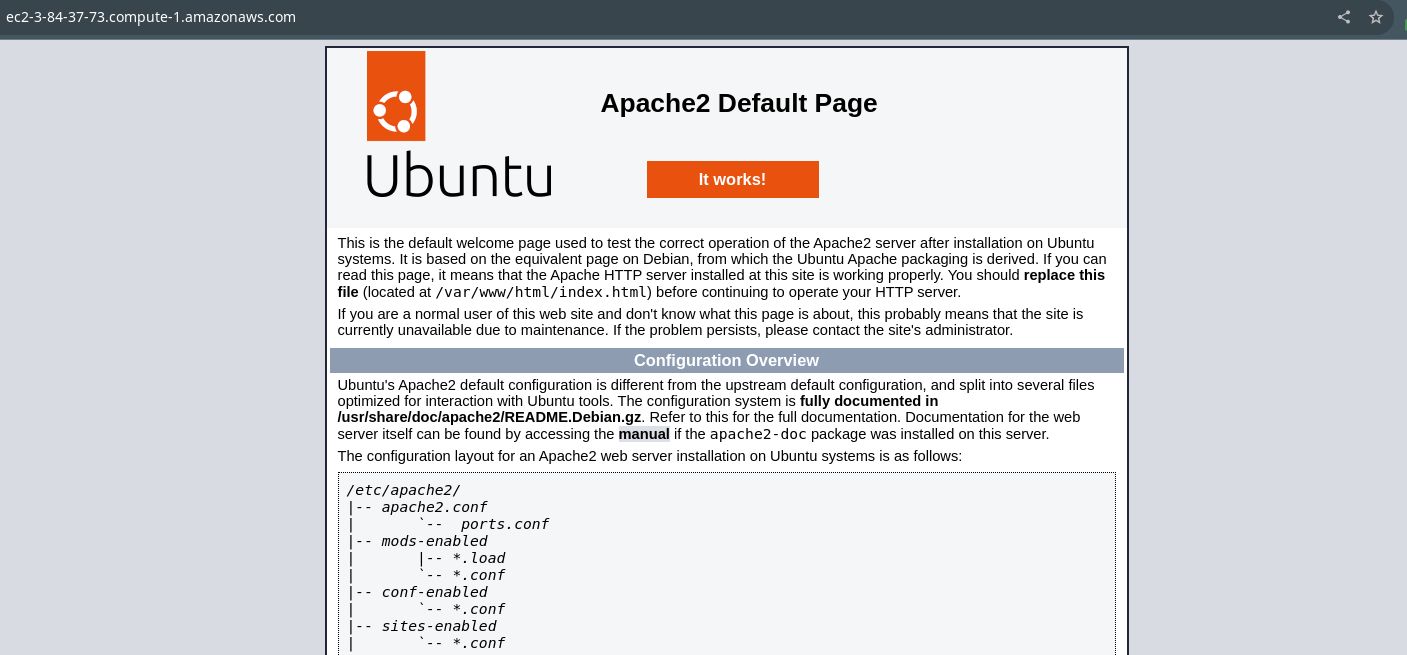
بابت راه اندازی موفقیت آمیز سرور لینوکس خود در ابر AWS تبریک می گویم. اکنون می توانید برنامه های خود را برای تولید با آن بسازید و مستقر کنید.
استقرار برنامه ها در ابر با AWS
اکنون می توانید به راحتی با Amazon EC2 یک وب سرور لینوکس در فضای ابری راه اندازی کنید. در حالی که اوبونتو پر استفاده ترین سیستم عامل برای سرورهای لینوکس است، فرآیند ایجاد یک نمونه EC2 برای هر توزیع لینوکس دیگر یکسان است.
همچنین میتوانید انواع مختلفی از وب سرورها مانند Node.js، Git، Golang یا یک ظرف Docker را راهاندازی کنید. تنها کاری که باید انجام دهید این است که به نمونه خود متصل شوید و مراحل راه اندازی سرور برنامه مورد نظر خود را انجام دهید.
